Εάν χρησιμοποιείτε Windows 11 και δεν είστε λάτρης του νέου θολώματος φόντου Alt+Tab, υπάρχει ένας εύκολος τρόπος να το απενεργοποιήσετε. Δείτε πώς: 1. Κάντε δεξί κλικ στην επιφάνεια εργασίας και επιλέξτε 'Εξατομίκευση'. 2. Κάντε κλικ στο «Χρώματα» στην αριστερή πλαϊνή γραμμή. 3. Κάντε κύλιση προς τα κάτω στην ενότητα «Εμφάνιση χρώματος έμφασης στις ακόλουθες επιφάνειες» και καταργήστε την επιλογή του πλαισίου «Ενεργοποίηση διαφάνειας». 4. Κάντε κλικ στο «Εφαρμογή» και μετά στο «ΟΚ». Αυτό είναι! Την επόμενη φορά που θα χρησιμοποιήσετε το Alt+Tab, το φόντο θα είναι σταθερό αντί θαμπό.
Εάν έχετε ανοιχτές πολλές εφαρμογές στα Windows 11, μπορείτε να κάνετε εναλλαγή μεταξύ τους με Τα πάντα + απώλεια επιγραφή. Win + Tab Η συντόμευση χρησιμοποιείται επίσης για εναλλαγή μεταξύ πολλαπλών εφαρμογών που είναι ανοιχτές σε μια συσκευή Windows. Όταν χρησιμοποιείτε οποιαδήποτε από αυτές τις συντομεύσεις, τα Windows εμφανίζουν όλα τα ανοιχτά παράθυρα και θολώνουν το φόντο, ώστε να μπορείτε εύκολα να μεταβείτε στην εφαρμογή που θέλετε. Εάν δεν χρειάζεστε θολό φόντο στα Windows 11 κατά τη χρήση Τα πάντα + απώλεια ή Win + Tab ετικέτες, μπορείτε να το αφαιρέσετε. Σε αυτό το άρθρο θα σας δείξουμε πώς να αφαιρέσετε το θάμπωμα φόντου alt+tab στα Windows 11 . Η ίδια ρύθμιση αφαιρεί επίσης το θολό φόντο για Win+Tab.

Πώς να αφαιρέσετε το Alt+Tab Background Blur στα Windows 11
Παρακάτω έχουμε εξηγήσει τη διαδικασία βήμα προς βήμα αφαιρέστε το θάμπωμα φόντου Alt+Tab στα Windows 11 . Τα βήματα θα παραμείνουν τα ίδια για να αφαιρέσετε το θολό φόντο για την καρτέλα Win+. Μπορείτε να χρησιμοποιήσετε οποιαδήποτε από τις ακόλουθες μεθόδους για να αφαιρέσετε το θολό φόντο πατώντας Alt + Tab:
- Ρυθμίσεις των Windows 11.
- Ενεργοποιήστε την κλασική διεπαφή Alt+Tab.
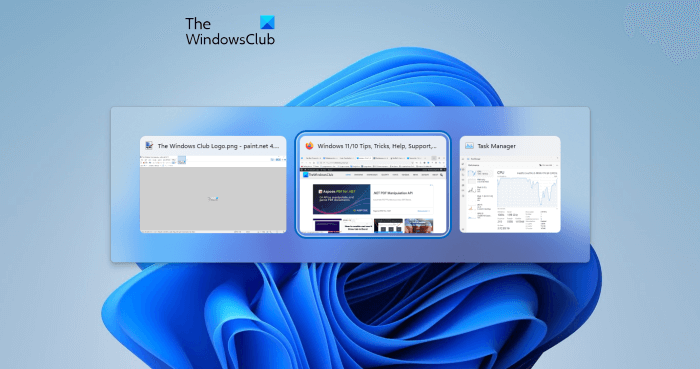
Στην ενημέρωση των Windows 11 22H2, η Microsoft άλλαξε τη διεπαφή Alt + Tab. Οι χρήστες βλέπουν πλέον ανοιχτά παράθυρα σε ένα παράθυρο όταν πατούν Alt + Tab για εναλλαγή μεταξύ ανοιχτών εφαρμογών. Επίσης, το φόντο Alt+Tab στο Windows 11 22H2 Update δεν είναι θολό (δείτε στιγμιότυπο οθόνης παραπάνω). Αλλά αν χρησιμοποιείτε τη συντόμευση Win+Tab για εναλλαγή μεταξύ ανοιχτών εφαρμογών, θα εξακολουθείτε να βλέπετε ένα θολό φόντο. Ως εκ τούτου, μπορείτε να ακολουθήσετε τα παρακάτω βήματα εάν θέλετε να αφαιρέσετε το θάμπωμα φόντου Win+Tab.
διεύθυνση ψεύτικη
Εάν έχετε μια έκδοση των Windows 11 πριν από το 22H2, δεν θα δείτε τη διεπαφή σε πλαίσιο Alt + Tab. Αντίθετα, το φόντο Atl + Tab παραμένει θολό.
Ανάγνωση: Πώς να αλλάξετε το επίπεδο διαφάνειας ενός πλαισίου πλέγματος Alt-Tab στα Windows
Καταργήστε το Alt+Tab Background Blur στα Windows 11 μέσω των ρυθμίσεων των Windows 11
Τα παρακάτω βήματα θα σας δείξουν πώς να αφαιρέσετε το θάμπωμα φόντου Alt+Tab στα Windows 11 μέσω των ρυθμίσεων των Windows 11:
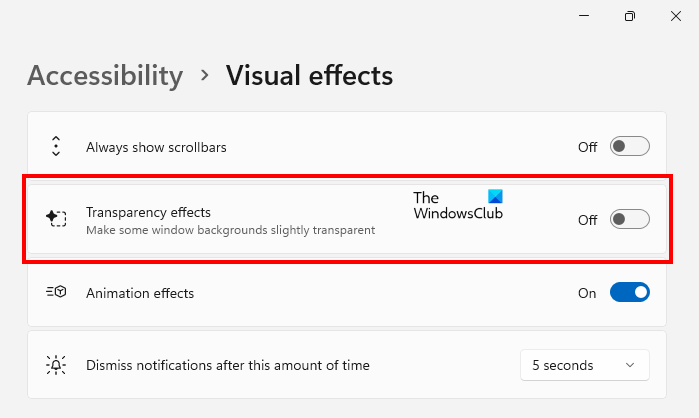
- Ανοίξτε τις ρυθμίσεις των Windows 11.
- Παω σε ' Προσβασιμότητα > Οπτικά εφέ ».
- Απενεργοποιήστε το κουμπί δίπλα Επιδράσεις διαφάνειας .
Αφού ολοκληρώσετε τα παραπάνω βήματα, το θολό φόντο των Alt + Tab και Win + Tab θα αφαιρεθεί.
Πώς να ενεργοποιήσετε την κλασική διεπαφή Alt + Tab στα Windows 11
Μπορείτε επίσης να ενεργοποιήσετε την κλασική διεπαφή Alt + Tab. Αυτή η μέθοδος ενεργοποιεί την παλιά διεπαφή Alt + Tab που βρίσκεται σε παλαιότερες εκδόσεις των Windows, όπως τα Windows XP. Μετά την ενεργοποίηση της παλιάς διεπαφής Alt+Tab, το θολό φόντο θα αφαιρεθεί. Ας δούμε πώς να το κάνουμε.
Αυτή η μέθοδος περιλαμβάνει την τροποποίηση του μητρώου των Windows. Επομένως, πριν συνεχίσετε, συνιστούμε να δημιουργήσετε ένα σημείο επαναφοράς συστήματος και επίσης να δημιουργήσετε αντίγραφα ασφαλείας του μητρώου των Windows.
Άνοιξε τρέξιμο πεδίο εντολών και πληκτρολογήστε regedit . Κάντε κλικ στο OK. Κάντε κλικ στο «Ναι» στο μήνυμα UAC. Αυτό θα ανοίξει τον Επεξεργαστή Μητρώου.
Τώρα αντιγράψτε την παρακάτω διαδρομή, επικολλήστε την στη γραμμή διευθύνσεων του επεξεργαστή μητρώου και κάντε κλικ Να ερθει μεσα .
διαδικασία αδράνειας του συστήματος υψηλή χρήση δίσκου|_+_|
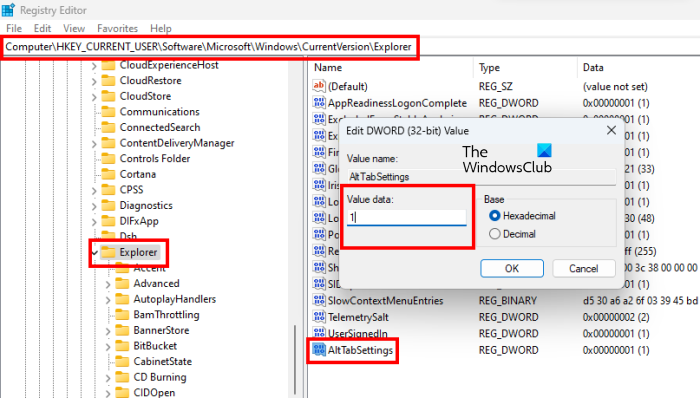
Φροντίστε να επιλέξετε Ερευνητής κλειδί στην αριστερή πλευρά. Τώρα κάντε δεξί κλικ στον κενό χώρο στη δεξιά πλευρά και μεταβείτε στο ' Νέο > Τιμή DWORD (32-bit) '. Δώσε μου ένα όνομα AltTabSettings σε αυτή τη νέα αξία.
Κάντε δεξί κλικ AltTabSettings τιμή και επιλέξτε Αλλαγή . Τύπος 1 στο δικό του Τιμή δεδομένων και κάντε κλικ στο OK.
Επανεκκινήστε την Εξερεύνηση των Windows. Τα παρακάτω βήματα θα σας βοηθήσουν να επανεκκινήσετε την Εξερεύνηση των Windows:
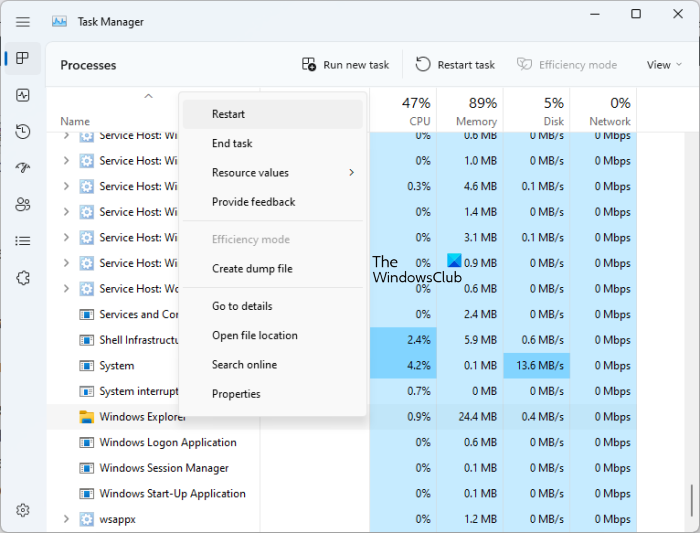
- Τύπος Ctrl + Shift + Esc πλήκτρα για να ανοίξετε τη διαχείριση εργασιών.
- Επιλέγω Επεξεργάζομαι, διαδικασία αυτί
- Κάντε κύλιση προς τα κάτω και βρείτε Εξερεύνηση των Windows .
- Μόλις το βρείτε, κάντε δεξί κλικ πάνω του και επιλέξτε Εκτελέστε ξανά .
Μετά την επανεκκίνηση της Εξερεύνησης των Windows, θα γίνει επαναφορά της κλασικής διεπαφής Alt+Tab. Σημειώστε ότι αυτή η μέθοδος καταργεί μόνο το Alt+Tab θαμπώματος φόντου και δεν λειτουργεί για την αφαίρεση του φόντου θαμπώματος Win+Tab. Εάν η επανεκκίνηση της Εξερεύνησης των Windows δεν λειτουργεί, επανεκκινήστε τον υπολογιστή σας.
Εάν θέλετε να αφαιρέσετε το θολό φόντο όταν χρησιμοποιείτε επίσης Win+Tab, πρέπει να απενεργοποιήσετε τα εφέ διαφάνειας στις ρυθμίσεις των Windows 11.
εξαγωγή ήχου από λογισμικό βίντεο
Εάν θέλετε να επαναφέρετε ξανά τη νεότερη εμπειρία Alt + Tab στα Windows 11, αφαιρέστε AltTabSettings Τιμή από το μητρώο ή αλλάξτε τα δεδομένα τιμής του σε 0 . Μετά από αυτό, επανεκκινήστε την Εξερεύνηση των Windows.
Ανάγνωση : Πώς να συγχρονίσετε τις ρυθμίσεις μεταξύ συσκευών στα Windows.
Πώς να απαλλαγείτε από το θάμπωμα στα Windows 11;
Εάν τα Windows 11 εμφανίζουν θολό κείμενο ή η οθόνη του υπολογιστή σας φαίνεται θολή ή ξεθωριασμένη, το πρόβλημα μπορεί να σχετίζεται με τον προσαρμογέα βίντεο. Θα πρέπει να ενημερώσετε, να επαναφέρετε ή να εγκαταστήσετε ξανά το πρόγραμμα οδήγησης οθόνης για να διορθώσετε το πρόβλημα. Εκτός από αυτό, μπορείτε επίσης να δοκιμάσετε να απενεργοποιήσετε τα φίλτρα χρώματος και να απενεργοποιήσετε το HDR.
Ανάγνωση:
- Το πλήκτρο συντόμευσης Alt Tab δεν λειτουργεί στα Windows
- Το Alt+Tab δεν λειτουργεί για παιχνίδια και εφαρμογές
Πώς να αποκτήσετε την παλιά καρτέλα Alt στα Windows 11;
Εάν θέλετε να επαναφέρετε την κλασική ή παλιά εμπειρία Alt Tab στα Windows 11, πρέπει να αλλάξετε το μητρώο σας. Πριν το κάνετε αυτό, συνιστάται να δημιουργήσετε ένα σημείο επαναφοράς συστήματος και να δημιουργήσετε αντίγραφα ασφαλείας του μητρώου των Windows. Σε αυτό το άρθρο, εξηγήσαμε τη διαδικασία επαναφοράς της κλασικής διεπαφής Alt + Tab στα Windows 11.
Διαβάστε περισσότερα : Πώς να χρησιμοποιήσετε τη γραμμή αγκύρωσης στα Windows 11 .















